Portréty sú často pokladom nášho osobného fotoalbumu. Niekedy sa pri nepriaznivých svetelných podmienkach do obrázkov dostanú neželané detaily: červené oči. To nie je len rušivé, ale môže to výrazne narušiť celkový dojem snímky. Našťastie máš s DxO PhotoLab po ruke výkonný nástroj, s ktorým môžeš červené oči rýchlo a efektívne odstrániť. Poďme si krok za krokom prejsť procesom.
Dôležité poznatky
- Červené oči sa často objavujú v dôsledku blesku pri slabom svetle.
- Filter červených očí v DxO PhotoLab umožňuje jednoduchú korekciu.
- Nástroj automaticky analyzuje obrázok a ponúka možnosti úprav.
Krok za krokom návod na odstránenie červených očí
Aby si odstránil červené oči, najprv otvor svoj obrázok v DxO PhotoLab a prejdite na panel Detaily. Tu nájdeš filter „Červené oči“, ktorý ti pomôže rýchlo vyriešiť problém.
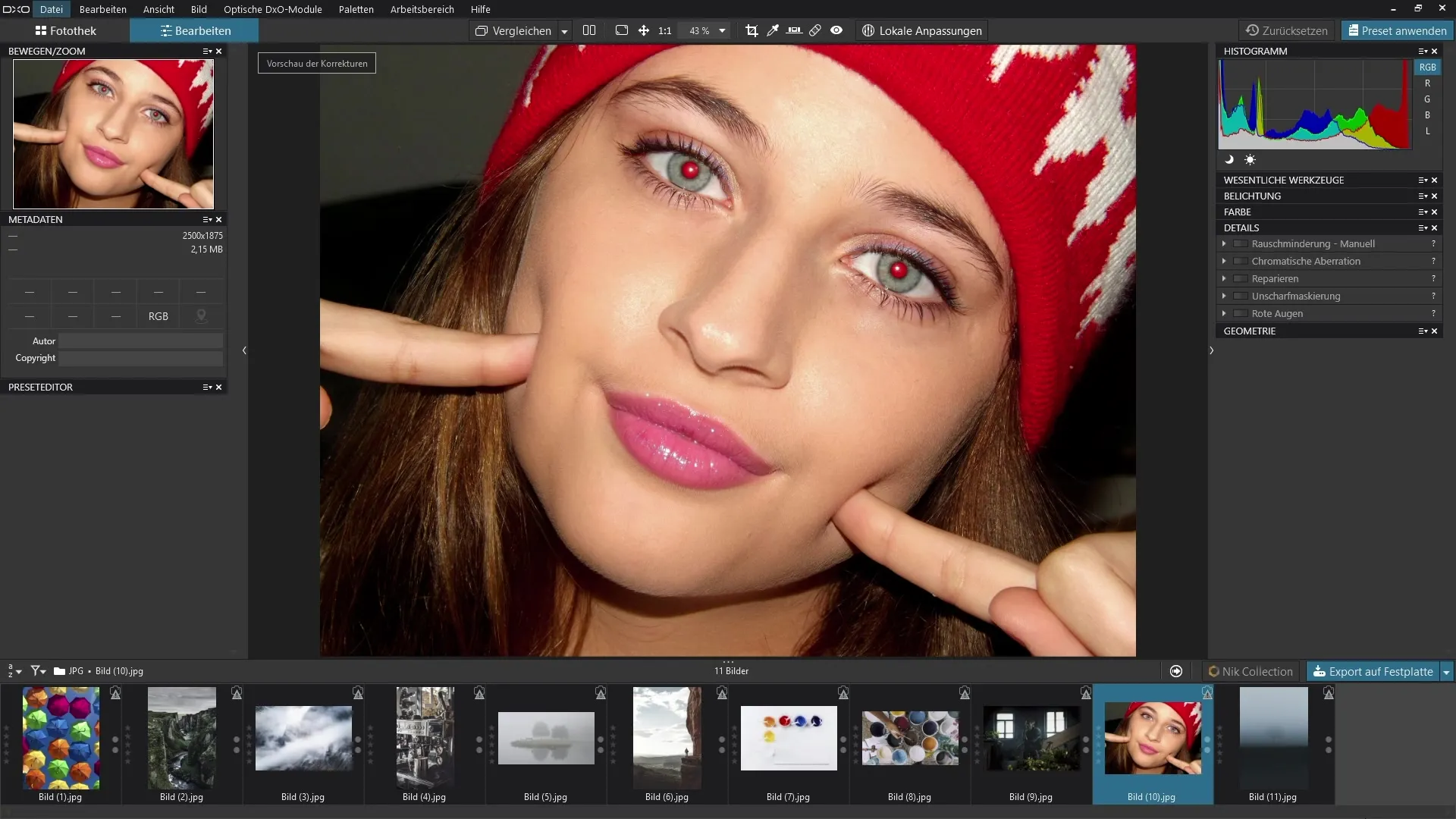
Spusti proces výberom filtra „Červené oči“ z panelu Detaily. Uvidíš, že tento nástroj je len nástroj, ktorý je k dispozícii v paneli nástrojov. Je ľahké ho nájsť a jednoduché na použitie.
Po aktivácii nástroja červených očí PhotoLab automaticky analyzuje obrázok. Nájde červené oči a umiestni dva kruhy na príslušných miestach. Pri tom sa problém okamžite vyrieši, takže sa na to môžeš pozrieť.
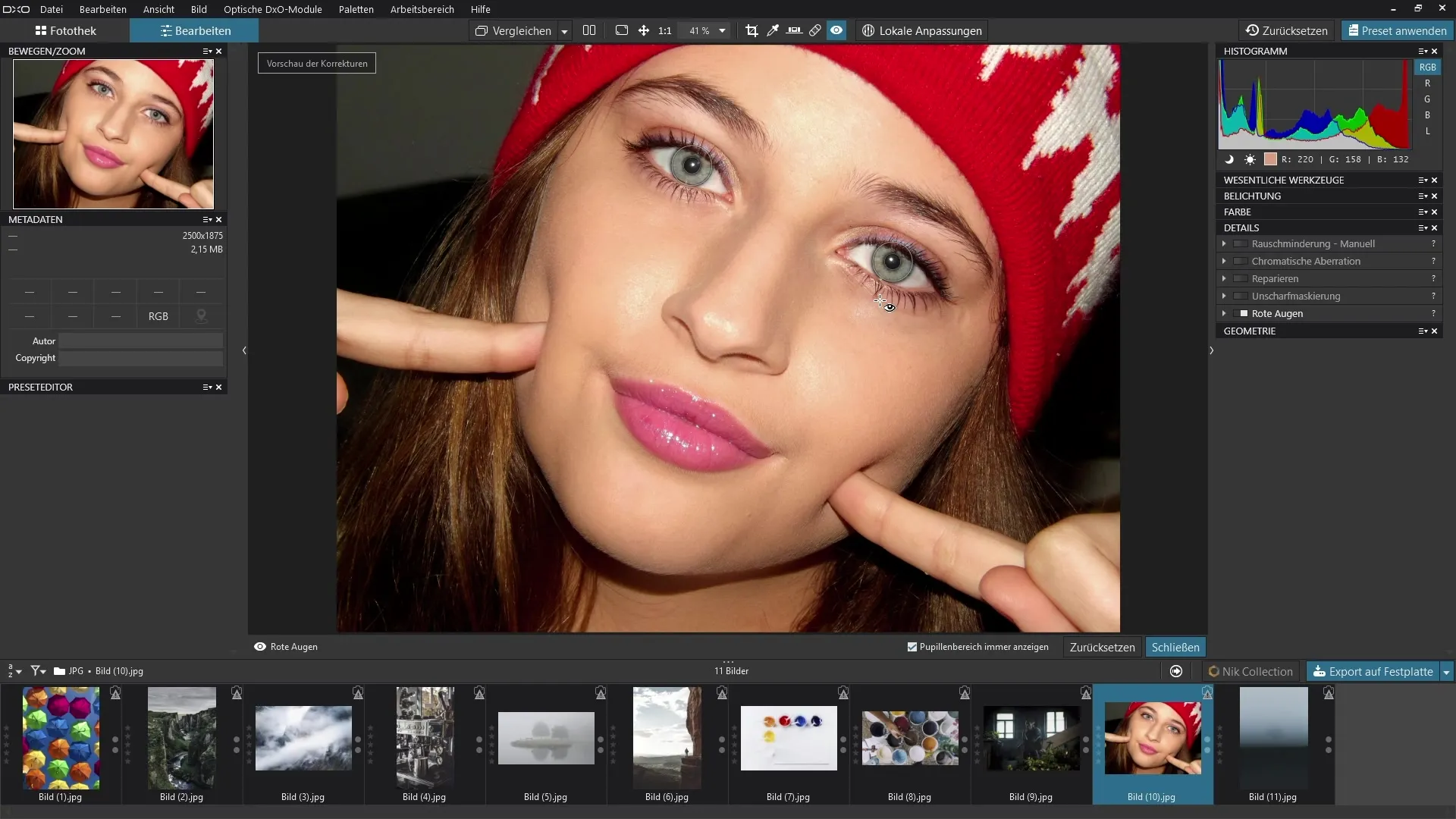
Ak je to potrebné, môžeš kliknúť na kruhy, ktoré boli nastavené na označenie očí, a posunúť ich. Niekedy si okolnosti vyžadujú malé úpravy, a ty môžeš kruh ľahko posunúť na správne miesto, aby si dosiahol zdokonalenú korekciu.
Ak chceš zmeniť veľkosť kruhov, máš k dispozícii dva úchytky. S nimi môžeš prispôsobiť kruhy tak, aby optimálne pasovali na oči. To zabezpečí presnejšie spracovanie a prirodzený výsledok.
Ak chceš z akéhokoľvek dôvodu resetovať efekt, môžeš kruhy tiež odstrániť kliknutím na „x“ hore. Týmto si zabezpečíš flexibilitu na zmenu nastavení podľa želania alebo úplne reštartovanie celého nástroja.
Ďalšou možnosťou je kliknúť a ťahať, aby si vybral a definoval špecifické oblasti, kde sa majú červené oči odstrániť. Aj tu PhotoLab automaticky analyzuje tieto oblasti za teba a aplikuje opravu.
Po tejto rýchlej úprave si optimalizoval obrázok a červené oči teraz zmizli.
Zhrnutie – Návod na odstránenie červených očí s DxO PhotoLab
Použitím nástroja červených očí v DxO PhotoLab môžeš efektívne odstrániť nechcené červené oči v portrétnych obrázkoch. Kroky sú jednoduché: Aktivuj nástroj, nechaj program vykonať analýzu, ak je to potrebné, vykonaj úpravy a užívaj si vylepšený výsledok.
Najčastejšie otázky
Akým spôsobom vznikajú červené oči vo fotografiách?Červené oči sa často objavujú pri zlom osvetlení v dôsledku blesku, ktorý osvetľuje odrazové tkanivo sietnice.
Môžem červené oči aj manuálne upraviť?Áno, kruhy na označenie očí môžu byť posúvané alebo prispôsobené vo svojej veľkosti.
Čo sa stane, ak deaktivujem nástroj?Kruhy, ktoré boli nastavené, môžeš jednoducho odstrániť kliknutím na „x“ a nástroj znovu spustiť.
Čo mám robiť, ak mám viac ako dva červené oči?Môžeš použiť funkciu na výber špecifických oblastí, aby si mohol vykonať opravy aj na ďalších miestach.


